Proteggi il tuo NAS: Guida facile alla crittografia dei dati
- Home
- Supporto
- Suggerimenti File Protettore
- Proteggi il tuo NAS: Guida facile alla crittografia dei dati
Sommario
Costruite un server NAS più sicuro: criptate cartelle, proteggete con password e criptografate i file prima dell'upload per una difesa dati ottimale.
Introduzione del NAS

Server NAS

Fritz!box

PC
Come proteggere i dati nel server NAS

Metodo 1: Bloccare le cartelle nel server NAS
Passo 1: Scaricare e installareRenee File Protector

Facile da usare I file possono essere crittografati e protetti con pochi semplici clic.
Protezione completa Le operazioni di protezione come nascondere e bloccare possono essere eseguite su file locali o file su disco U.
Buona riservatezza Il formato crittografato non viene divulgato per evitare perdite di privacy.
Crittografia a compressione Supporta operazioni di compressione e crittografia su file arbitrari, aumentando la sicurezza dei trasferimenti di file.
Prevenire la rottura Puoi impostare fino a 5 tentativi di password per impedire il cracking della forza bruta
Facile da usare I file possono essere crittografati e protetti con pochi semplici clic.
Protezione completa Le operazioni di protezione come nascondere e bloccare possono essere eseguite su file locali o file su disco U.
Buona riservatezza Il formato crittografato non viene divulgato per evitare perdite di privacy.
Fase 2: Avviare Renee File Protector e inserire la password predefinita “123456″; gli utenti possono poi modificare la password a piacimento.
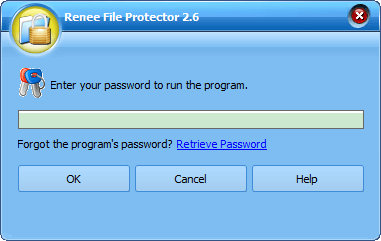
Fase 3: Crittografia della cartella di destinazione nel NAS.
- Selezionare la funzione “Blocca file” in “Cartella condivisa”.
- Renee File Protector elencherà tutte le cartelle condivise nel NAS. Gli utenti possono scegliere una o più cartelle e poi fare clic su “Blocca”. L’utente dovrà quindi impostare la password per la cartella.
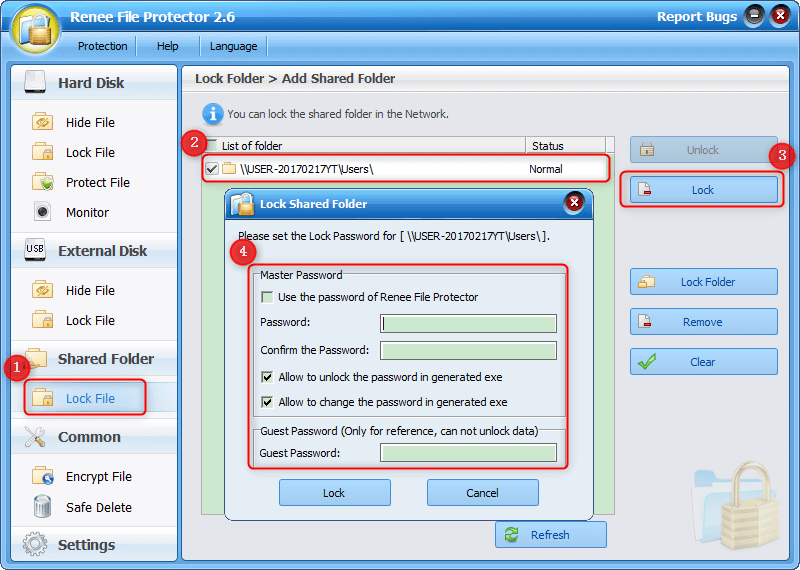
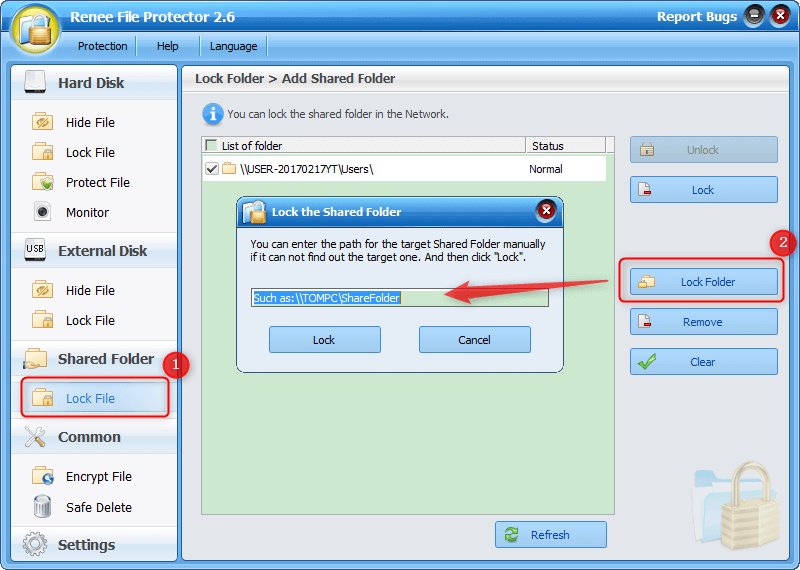
Passo 4: modificare la password di Renee File Protector.
- Andare alla voce “Chang Password” in “Impostazioni”.
- Immettere e confermare la nuova password nella posizione corrispondente. Assicuratevi che la password inserita contenga almeno 6 caratteri.
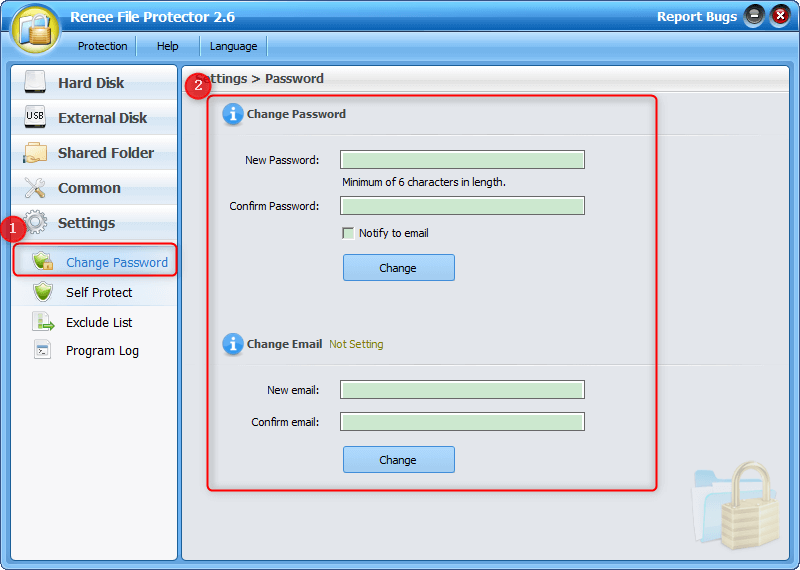
Opzionale: Impostazioni di autoprotezione
Se hai cartelle protette con password o cartelle condivise, ti consigliamo vivamente di impostare il tuo indirizzo email in Renee File Protector. L’e-mail verrà inviata a questo indirizzo e-mail se qualcuno tenta 5 accessi non riusciti.
- Selezionare ” Cambiare la password ” In ” Impostazioni “. Quindi inserisci il tuo indirizzo email.
- Selezionare ” Autoproteggersi “elemento in” Impostazioni “.
- Abilitare ” Invia automaticamente notifiche di allarme tramite e-mail “. Inoltre, la voce “L’accesso al tuo account sarà temporaneamente vietato per 10 minuti” è disponibile anche per gli utenti per migliorare la sicurezza.
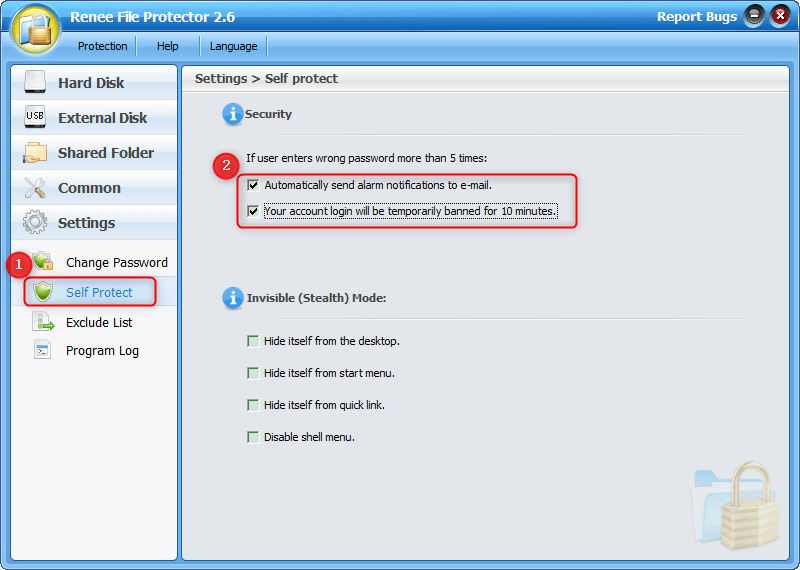
Metodo 2: Crittografare i file prima di caricarli sul server NAS
Sicurezza dei dati nel server NAS: Crittografia dei file
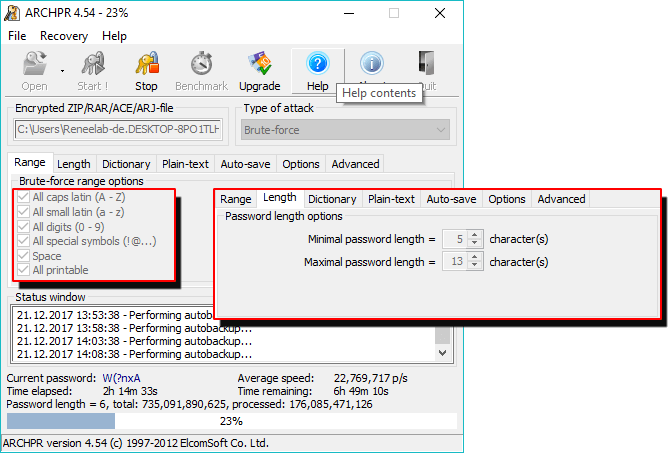
Introduzione a questi due metodi di crittografia:
Formato GFL che si basa su Renee File Protector
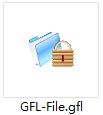 In effetti, il formato GFL può essere considerato un formato contenitore, in grado di salvare file e cartelle e di aggiungere una password indipendente per proteggere i file. Tutti i file/cartelle crittografati solo con i formati GFL possono essere sbloccati con la password corretta nei computer che hanno installato Renee File Protector.
In effetti, il formato GFL può essere considerato un formato contenitore, in grado di salvare file e cartelle e di aggiungere una password indipendente per proteggere i file. Tutti i file/cartelle crittografati solo con i formati GFL possono essere sbloccati con la password corretta nei computer che hanno installato Renee File Protector.
EXE – un formato di crittografia indipendente
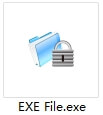 Come GFL, anche EXE è un formato contenitore. Gli utenti possono anche criptare file e cartelle in questo formato. Tuttavia, per decifrare i file GFL è necessario utilizzare Renee File Protector, mentre per i file EXE non è necessario.
Come GFL, anche EXE è un formato contenitore. Gli utenti possono anche criptare file e cartelle in questo formato. Tuttavia, per decifrare i file GFL è necessario utilizzare Renee File Protector, mentre per i file EXE non è necessario.
- Gli utenti possono salvare i file/cartelle di destinazione in formato EXE con Renee File Protector che cripta i dati e aggiunge una password indipendente. Gli utenti possono quindi caricare i file EXE sul server o condividerli con altri. Chiunque conosca la password può accedere ai dati contenuti.
- Finora non è stato possibile trovare metodi di forza bruta o software che mirino a decifrare i dati crittografati da Renee File Protector.
Crittografia di file e cartelle in formato GFL
Passo 1: Scaricare e installare Renee File Protector

Facile da usare I file possono essere crittografati e protetti con pochi semplici clic.
Protezione completa Le operazioni di protezione come nascondere e bloccare possono essere eseguite su file locali o file su disco U.
Buona riservatezza Il formato crittografato non viene divulgato per evitare perdite di privacy.
Crittografia a compressione Supporta operazioni di compressione e crittografia su file arbitrari, aumentando la sicurezza dei trasferimenti di file.
Prevenire la rottura Puoi impostare fino a 5 tentativi di password per impedire il cracking della forza bruta
Facile da usare I file possono essere crittografati e protetti con pochi semplici clic.
Protezione completa Le operazioni di protezione come nascondere e bloccare possono essere eseguite su file locali o file su disco U.
Buona riservatezza Il formato crittografato non viene divulgato per evitare perdite di privacy.
Passaggio 2: esegui Renee File Protector e quindi inserisci la password predefinita.
Gli utenti possono modificare immediatamente la password dopo averla caricata in Renee File Protector.
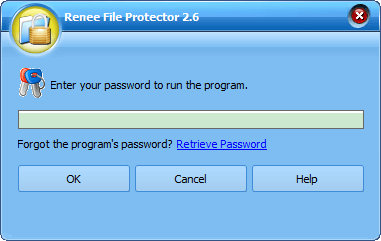
Fase 3: crittografia di file e cartelle in formato GFL.
- Fare clic su “Crittografa file” nella voce “Comune”.
- Fare clic su “Aggiungi file” per scegliere i file di destinazione se si desidera crittografare i file con la password.
- Fare clic su “Aggiungi cartella” per scegliere le cartelle di destinazione se si desidera crittografare le cartelle con password.
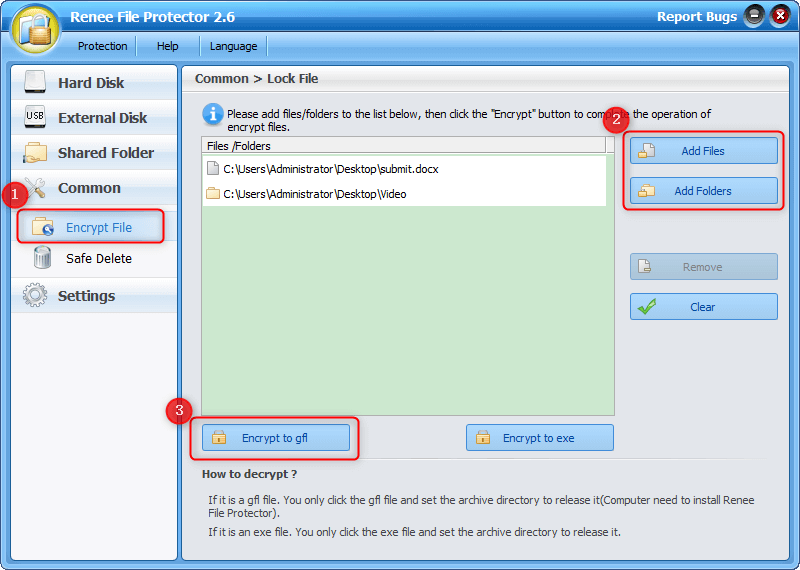
Fase 4: Fare clic su “Crittografa in GFL” dopo aver scelto i dati e impostare la password nella finestra a comparsa.
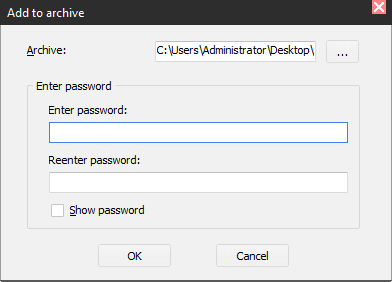
Fase 5: caricare il file GFL sul server NAS dopo la crittografia.
Passo 6: sbloccare il file GFL.
- Scaricare e installare Renee File Protector. Fare doppio clic sul file GFL di destinazione.
- Immettere la password impostata per decifrare il file GFL.
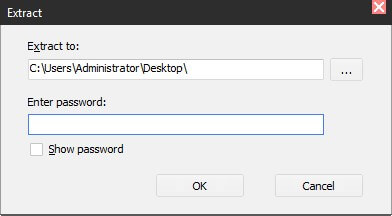
Crittografare file e cartelle in formato EXE
Passo 1: Scaricare e installare Renee File Protector

Facile da usare I file possono essere crittografati e protetti con pochi semplici clic.
Protezione completa Le operazioni di protezione come nascondere e bloccare possono essere eseguite su file locali o file su disco U.
Buona riservatezza Il formato crittografato non viene divulgato per evitare perdite di privacy.
Crittografia a compressione Supporta operazioni di compressione e crittografia su file arbitrari, aumentando la sicurezza dei trasferimenti di file.
Prevenire la rottura Puoi impostare fino a 5 tentativi di password per impedire il cracking della forza bruta
Facile da usare I file possono essere crittografati e protetti con pochi semplici clic.
Protezione completa Le operazioni di protezione come nascondere e bloccare possono essere eseguite su file locali o file su disco U.
Buona riservatezza Il formato crittografato non viene divulgato per evitare perdite di privacy.
Passaggio 2: esegui Renee File Protector e quindi inserisci la password predefinita.
Gli utenti possono modificare immediatamente la password dopo averla caricata in Renee File Protector.
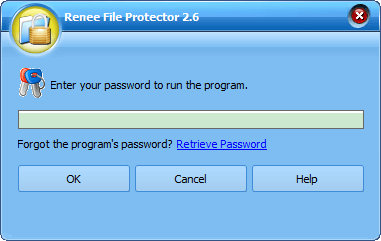
Fase 3: Crittografia di file e cartelle in formato EXE.
- Fare clic su “Crittografa file” nella voce “Comune”.
- Fare clic su “Aggiungi file” per scegliere i file di destinazione se si desidera crittografare i file con la password.
- Fare clic su “Aggiungi cartella” per scegliere le cartelle di destinazione se si desidera crittografare le cartelle con password.
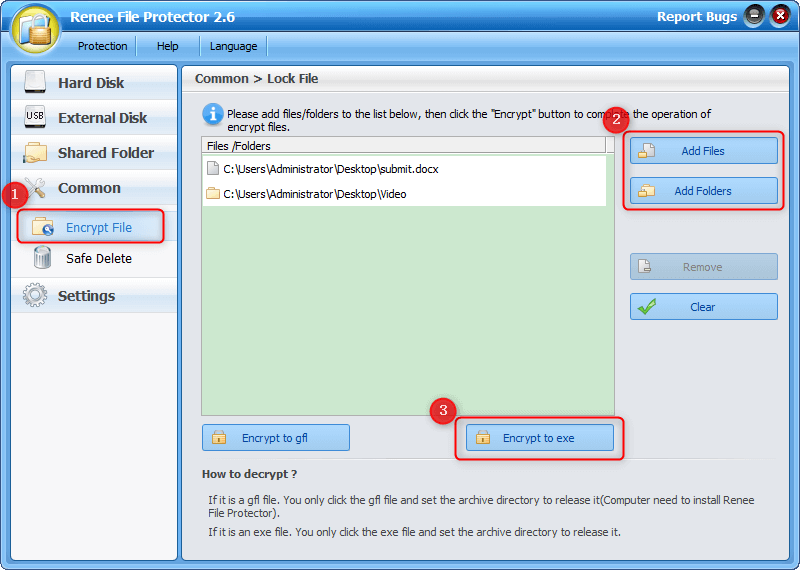
Fase 4: Fare clic su “Encrypt to EXE” dopo aver scelto i dati e impostare la password nella finestra a comparsa.
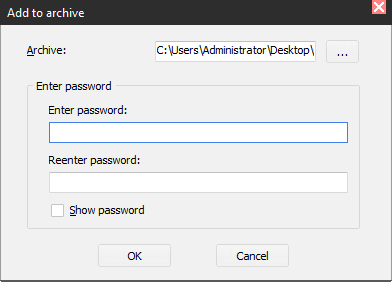
Fase 5: caricare il file EXE sul server NAS dopo la crittografia.
Passo 6: sbloccare il file EXE.
- Scaricare e installare Renee File Protector. Fare doppio clic sul file EXE di destinazione.
- Immettere la password impostata per decriptare il file EXE.
Guida calda correlata:

Il WiFi pubblico gratuito è davvero sicuro?
È inevitabile per connettersi al WiFi pubblico esterno. Ma come distinguere un WiFi sicuro da uno rischioso? Trovalo qui!
Provalo adesso >>

Come disattivare le porte USB
Ecco, andremo esamina e analizza 5 metodi comuni ed efficaci per bloccare le porte USB.
Provalo subito >>

Prevenire la perdita di privacy in Android e iOS
Come mantenere i dati dei dispositivi Android e iOS al sicuro? Ora seguici per ottenere di più!
Provalo adesso>>
[/figura]
Articoli correlativi :
Proteggi i Tuoi Dati: Guida Semplice per Creare Cartelle con Password su Mac
23-12-2023
Sabrina : Scoprite passaggi chiari per la crittografia su Mac e garantite la sicurezza dei vostri file con una cartella...
Ripristino MacBook: Guida Facile per Tornare alle Impostazioni di Fabbrica
10-04-2024
Lorena : Scoprite come velocizzare il vostro MacBook (inclusi Pro e Air) ripristinando facilmente le impostazioni di fabbrica con la...



